Tùy chỉnh nút Tác vụ trên các kiểu máy Apple Watch Ultra
Trên các kiểu máy Apple Watch Ultra, nút Tác vụ có thể tùy chỉnh cung cấp một điều khiển vật lý nhanh đối với một loạt chức năng. Nút này có thể làm những việc như bắt đầu một bài tập, đánh dấu Tọa độ điểm la bàn hoặc bắt đầu lặn.
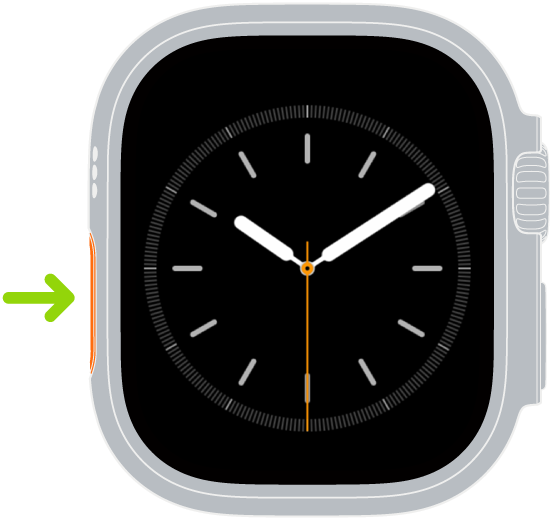
Các tính năng khả dụng cho nút Tác vụ
Một số tác vụ cung cấp các tùy chọn bổ sung khi bạn nhấn nút Tác vụ và nút sườn cùng lúc. Danh sách sau đây không toàn diện; các ứng dụng của bên thứ ba có thể hỗ trợ nút Tác vụ.
Tác vụ | Chức năng | ||||||||||
|---|---|---|---|---|---|---|---|---|---|---|---|
Bài tập | Nhấn một lần: Đi tới ứng dụng Bài tập hoặc bắt đầu một bài tập đã chọn. Nhấn một lần nữa: Thực hiện một tác vụ phụ dựa trên bài tập đã chọn. Nhấn nút Tác vụ và nút sườn cùng lúc: Tạm dừng. | ||||||||||
Bấm giờ | Nhấn một lần: Bắt đầu. Nhấn một lần nữa: Đánh dấu một vòng. Nhấn nút Tác vụ và nút sườn cùng lúc: Tạm dừng. | ||||||||||
Tọa độ điểm | Thả một Tọa độ điểm la bàn | ||||||||||
Quay về | Nhấn một lần: Ghi lại lộ trình của bạn. Nhấn nút Tác vụ và nút sườn cùng lúc: Chuyển đổi giữa Ghi và Tìm lại. | ||||||||||
Lặn | Nhấn một lần: Bắt đầu lặn. Nhấn nút Tác vụ và nút sườn cùng lúc: Thực hiện một tác vụ phụ dựa trên ứng dụng lặn đã chọn. | ||||||||||
Đèn pin | Nhấn một lần: Bật Nhấn một lần nữa: Tắt | ||||||||||
Phím tắt | Bắt đầu phím tắt đã chọn. | ||||||||||
Ghi âm | Nhấn một lần: Bắt đầu một bản ghi âm. Nhấn một lần nữa: Dừng ghi âm. | ||||||||||
Dịch thuật | Nhấn một lần: Bắt đầu dịch. Nhấn một lần nữa: Dừng dịch. | ||||||||||
Trợ năng | Nhấn một lần: Bật tính năng Trợ năng đã chọn. Nhấn một lần nữa: Tắt tính năng Trợ năng đã chọn. | ||||||||||
Nhận dạng nhạc | Nhấn một lần: Nghe và nhận dạng nhạc. Nhấn một lần nữa: Dừng. | ||||||||||
Tùy chỉnh nút Tác vụ
Trên các kiểu máy Apple Watch Ultra, bạn được yêu cầu chọn một chức năng cho nút Tác vụ trong khi thiết lập. Bạn có thể thay đổi chức năng này bất cứ lúc nào.
Đi tới ứng dụng Cài đặt
 trên Apple Watch Ultra.
trên Apple Watch Ultra.Chạm vào nút Tác vụ, sau đó thực hiện bất kỳ tác vụ nào sau đây:
Thay đổi tác vụ: Chạm vào Tác vụ, sau đó chọn một tác vụ, ví dụ như Bài tập, Quay về hoặc Lặn.
Mẹo: Bạn có thể thay đổi tác vụ vào lúc khác bằng Chuyển đổi nhanh.
Chọn một ứng dụng: Nếu tác vụ được chọn được nhiều ứng dụng hỗ trợ, chạm vào ứng dụng được hiển thị, sau đó chọn một ứng dụng khác.
Thay đổi các tác vụ có sẵn trong Chuyển đổi nhanh: Chạm vào Chuyển đổi nhanh, sau đó bật hoặc tắt bất kỳ tác vụ nào có sẵn. Bạn cũng có thể tắt Chuyển đổi nhanh.
Hủy kích hoạt Còi báo: Nếu bạn không muốn kích hoạt Còi báo bằng cách nhấn và giữ nút Tác vụ, hãy tắt “Giữ để bật”.
Chuyển đổi nhanh chức năng của nút Tác vụ
Trên các kiểu máy Apple Watch Ultra, bạn có thể thực hiện như sau:
Nhấn và giữ nút Tác vụ.
Chọn một tác vụ.
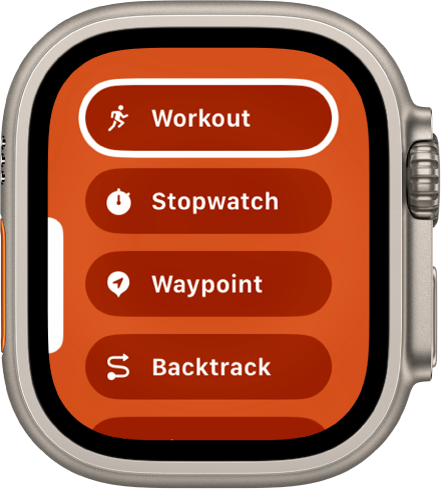
Để tùy chỉnh Chuyển đổi nhanh, hãy đi tới ứng dụng Cài đặt ![]() , chạm vào nút Tác vụ, chạm vào Chuyển đổi nhanh, sau đó chọn các tác vụ bạn muốn có trong Chuyển đổi nhanh. Bạn cũng có thể tắt Chuyển đổi nhanh.
, chạm vào nút Tác vụ, chạm vào Chuyển đổi nhanh, sau đó chọn các tác vụ bạn muốn có trong Chuyển đổi nhanh. Bạn cũng có thể tắt Chuyển đổi nhanh.
Tắt nút Tác vụ
Đi tới ứng dụng Cài đặt
 trên Apple Watch Ultra.
trên Apple Watch Ultra.Chạm vào nút Tác vụ, chạm vào Tác vụ, sau đó chạm vào Không có.